PPT是一款十分优秀的演示文档制作软件,并且使用的用户也是非常多,而我们在使用该软件的时候难免需要制作出各种效果,但很多用户不清楚如何操作,那么下面小编就为大家带来制灯光效果的方法,有需要的用户可不要错过哦。
使用PPT制作灯光效果的方法
1、【插入】-【形状】-【圆形】-按shift键画出正圆。
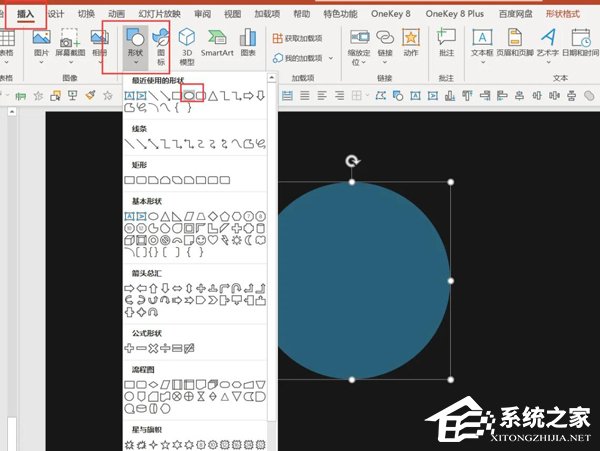
2、右键圆形-设置形状格式。
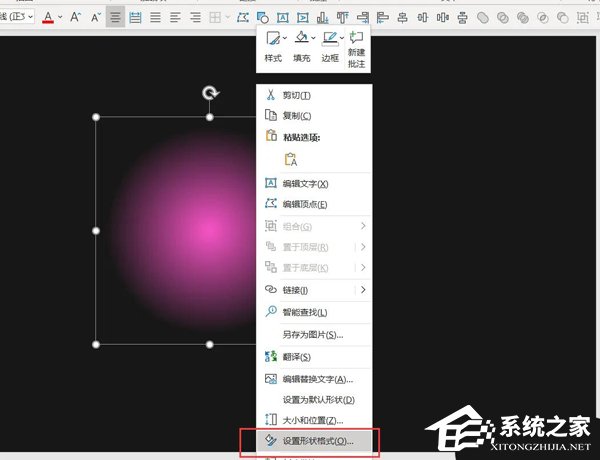
PPT怎么打印出来?PPT文档打印教程
PPT怎么打印出来?PPT是我们学习及办公中最常用到的软件,如果想要将制作好的PPT文档打印出来,那么应该如何操作呢?还不清楚具体操作的朋友们,可以来看看以下教程。
3、【渐变填充】-【类型:射线】-【方向:从中心】。
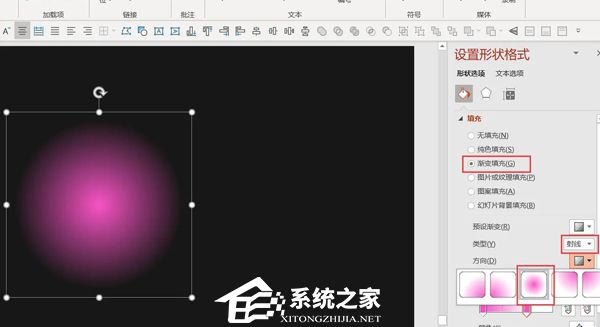
4、保留两个渐变光圈-填充同样颜色-右边光圈移动60-透明度100。
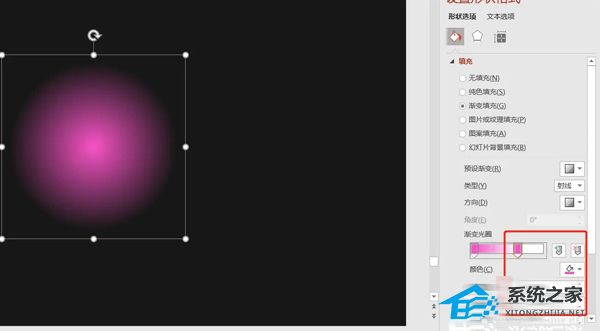
5、最终效果完成。

PPT层叠文字效果怎么做?PPT制作层叠文字效果的方法
PPT是一款十分优秀的演示文档制作软件,使用的用户也是非常多,而我们在使用该软件的时候难免需要为文字加上各种效果,但很多用户不清楚如何操作,那么下面小编就为大家带来制作层叠文字的方法,感兴趣的用户可不要错过哦。






